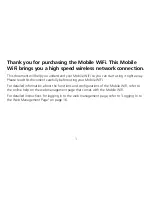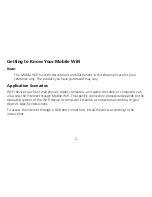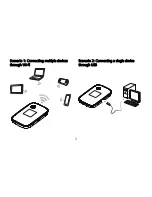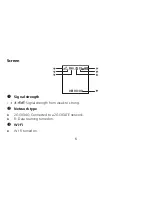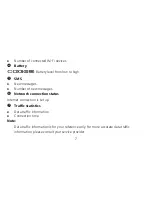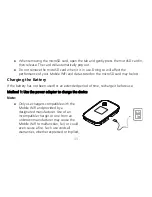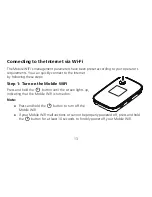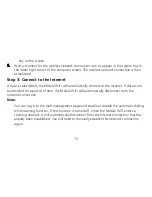Содержание E5776
Страница 1: ...Quick Start ...
Страница 5: ...4 Scenario 3 Connecting multiple devices through Wi Fi and USB simultaneously ...
Страница 25: ...24 Démarrage rapide ...
Страница 28: ...27 Scénario 1 Connexion de plusieurs appareils en Wi Fi Scénario 2 Connexion d un seul appareil en USB ...
Страница 29: ...28 Scénario 3 Connexion de plusieurs appareils simultanément en Wi Fi et en USB ...
Страница 49: ...48 Kurzanleitung ...
Страница 52: ...51 Szenario 1 Anschluss mehrerer Geräte über WLAN Szenario 2 Anschluss eines Einzelgeräts über USB ...
Страница 53: ...52 Szenario 3 Gleichzeitiger Anschluss mehrerer Geräte über WLAN und USB ...
Страница 74: ...73 Avvio rapido ...
Страница 78: ...77 Scenario 3 Connessione di più dispositivi contemporaneamente via Wi Fi e USB ...
Страница 98: ...97 Snelstartgids ...
Страница 101: ...100 Scenario 1 Meerdere apparaten aansluiten via Wi Fi Scenario 2 Een enkel apparaat aansluiten via USB ...
Страница 102: ...101 Scenario 3 Meerdere apparaten aansluiten zowel via Wi Fi als via USB ...
Страница 123: ...122 Iniciação Rápida ...
Страница 126: ...125 Cenário 1 ligar vários dispositivos via WiFi Cenário 2 ligar um único dispositivo via USB ...
Страница 127: ...126 Cenário 3 ligar vários dispositivos via WiFi e USB em simultâneo ...
Страница 148: ...147 Guía de inicio rápido ...
Страница 151: ...150 Situación 1 Conexión de varios dispositivos por Wi Fi Situación 2 Conexión de un solo dispositivo por USB ...
Страница 152: ...151 Situación 3 Conexión de varios dispositivos por Wi Fi y USB simultáneamente ...
Страница 172: ...is a trademark of ETSI TM ...